Cómo grabar llamadas en teléfonos inteligentes Samsung Galaxy
Miscelánea / / April 22, 2022
La grabación de llamadas puede ser una característica vital para algunos usuarios. Ya sea que tenga una reunión, entreviste a alguien o alguien esté tratando de estafarlo, una grabación de llamada puede resultar esencial para futuras referencias.

Sin embargo, siempre existe una amenaza a la privacidad con la grabación de llamadas. Esto es especialmente cierto si la otra parte no da su consentimiento. Por lo tanto, la mayoría de los teléfonos no vienen con una llamada incorporada grabada. Si tienes un teléfono Samsung, estás de suerte.
Así es como puedes grabar llamadas usando la aplicación Teléfono integrada en los teléfonos Samsung Galaxy.
Grabación de llamadas: privacidad y legalidades
Antes de grabar una llamada telefónica, es importante obtener el consentimiento de la otra parte, ya que puede ser una violación de su privacidad. De hecho, en algunas regiones del mundo, grabar llamadas es ilegal.
En los EE.UU, varios estados permiten la grabación de llamadas basado en el consentimiento de una sola parte, que es usted mismo, siempre que esté involucrado en la conversación. Sin embargo, algunos estados requieren que tengas el consentimiento de ambas partes.

Independientemente de la región en la que se encuentre, es mejor respetar la privacidad de la otra persona y hacerle saber que está grabando la llamada.
La aplicación de teléfono de Google también viene con una llamada grabada y tiene una característica destacada: anuncia a ambas partes que la llamada se está grabando una vez que presiona el botón de grabación. De esta manera, todas las partes involucradas en la conversación son alertadas sobre la grabación.
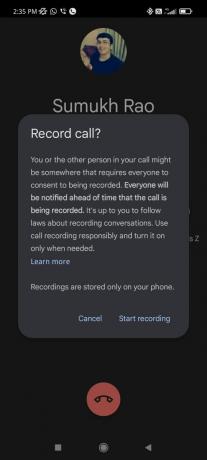
Sin embargo, la aplicación de teléfono de Samsung no tiene esta característica. Algunos pueden apreciarlo, ya que no alerta a los estafadores de que está grabando la llamada.
Cómo grabar llamadas usando la aplicación de teléfono Samsung
Samsung es uno de los pocos OEM que no ha cambiado al marcador de Google como la aplicación de teléfono predeterminada. La aplicación de teléfono Samsung tiene más funciones y mejores opciones para la grabación de llamadas. Así es como puede usarlo para grabar llamadas.
Paso 1: Abra la aplicación Teléfono en su teléfono Samsung Galaxy.

Paso 2: Marque un número de teléfono o seleccione un contacto al que desea llamar.
Paso 3: Espere a que la otra parte reciba la llamada.

Paso 4: Una vez que se haya recibido su llamada, toque el menú de tres puntos en la esquina superior derecha de la pantalla de llamada.
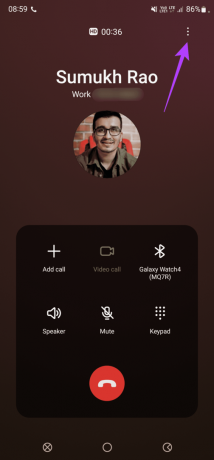
Paso 5: Seleccione Grabar llamada.

Paso 6: Lea los Términos y condiciones que se muestran. Si está de acuerdo con ellos, toque Confirmar.

Paso 7: Su llamada será grabada. Puede confirmar esto a través del texto REC y un punto rojo que se muestra en la parte superior de la pantalla junto con un temporizador.

Paso 8: Para detener la grabación de llamadas, toque el menú de tres puntos una vez más y seleccione Detener grabación de llamadas. Alternativamente, también puede colgar la llamada para detener la grabación.

Su llamada será grabada y guardada en su dispositivo.
Cómo acceder a sus grabaciones de llamadas
Me pregunto dónde se guardan esas llamadas grabadas en un teléfono Galaxy. Esto es lo que debe hacer.
Paso 1: Abra la aplicación Teléfono en su teléfono Samsung Galaxy.

Paso 2: Toca el menú de tres puntos en la esquina superior derecha de la aplicación.

Paso 3: Seleccione Configuración.

Paso 4: Toca Grabar llamadas.

Paso 5: Pulsa sobre la opción Llamadas grabadas.

Esto lo llevará al directorio de llamadas grabadas en su aplicación Administrador de archivos.

Si desea recibir una notificación después de que se grabe cada llamada, siga estos pasos.
Paso 1: Abra la aplicación Teléfono en su teléfono Samsung Galaxy.

Paso 2: Toca el menú de tres puntos en la esquina superior derecha de la aplicación.

Paso 3: Seleccione Configuración.

Paso 4: Toca Grabar llamadas.

Paso 5: Habilite la opción junto a "Mostrar notificación después de grabar".

Recibirá una notificación después de que se grabe cada llamada. Al tocar la notificación, accederá a la grabación de la llamada.
Cómo grabar llamadas automáticamente
En su teléfono Samsung Galaxy, puede grabar automáticamente todas las llamadas cada vez que las recibe y las realiza. Así es como puedes hacerlo.
Paso 1: Abra la aplicación Teléfono en su teléfono Samsung Galaxy.

Paso 2: Toca el menú de tres puntos en la esquina superior derecha de la aplicación.

Paso 3: Seleccione Configuración.

Paso 4: Toca Grabar llamadas.

Paso 5: Seleccione Grabación automática de llamadas. Toque el texto en sí y no en el interruptor junto a él.

Paso 6: Habilite la palanca. Obtendrá un montón de opciones para elegir.

Paso 7: Puede optar por grabar automáticamente todas las llamadas, llamadas de números no guardados o llamadas a/desde números de teléfono específicos. Seleccione la opción relevante para usted.

Paso 8: Si seleccionó la opción 'Llamadas con números específicos', toque el botón 'Números para grabar automáticamente' y agregue los números de teléfono o contactos.
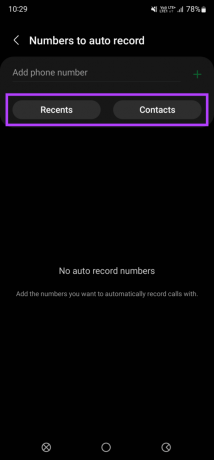
Ha configurado la grabación automática de llamadas en su teléfono Samsung Galaxy.
Grabe llamadas con facilidad en su teléfono Samsung
Grabe llamadas con solo tocar un botón o simplemente configure todas las llamadas para que se graben automáticamente si lo desea. Mientras lo hace, debe pedir el consentimiento de la otra persona y solo entonces seguir adelante.
Última actualización el 29 de marzo de 2022
El artículo anterior puede contener enlaces de afiliados que ayudan a respaldar a Guiding Tech. Sin embargo, no afecta nuestra integridad editorial. El contenido sigue siendo imparcial y auténtico.



